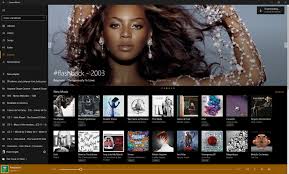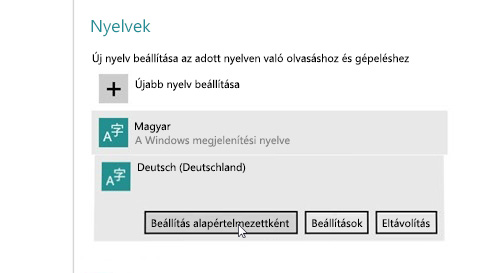Címke: Windows 10 Mobile
miért nem érhető el cortana a régiómban vagy a nyelvemen?
Cortana is available in these regions for these languages:
Australia: English
Canada: English
China: Chinese (Simplified)
France: French
Germany: German
India: English
Italy: Italian
Japan: Japanese
Spain: Spanish
United Kingdom: English
United States: English
A Cortana digitális segéd hatékony asszisztensként teszi a dolgát a Windows Phone-telefonokon. Segítséget nyújt a mindennapos ügyek gördülékeny intézéséhez, és arról is gondoskodik, hogy a telefon használója mindig naprakész lehessen a legfontosabb dolgokat illetően.
„miért nem érhető el cortana a régiómban vagy a nyelvemen?” bővebben
szövegbeviteli nyelv felvétele a gépre
a jelszavak megjegyzése a microsoft edge-ben
A jelszavak megjegyzése a Microsoft Edge-ben
Ha olyan webhelyet nyit meg, amelyen be kell jelentkeznie, a Microsoft Edge rákérdez, hogy megjegyezze-e a felhasználónevet és a jelszót. Amikor legközelebb ismét felkeresi a webhelyet, és elkezdi beírni a felhasználónevét, a Microsoft Edge kitölti a fiókadatok fennmaradó részét. Alapértelmezés szerint a jelszavak mentése be van kapcsolva, az alábbiakban azonban ismertetjük, hogy miként kapcsolhatja be vagy ki ezt a funkciót:
A Microsoft Edge böngészőben válassza a További műveletek (…) > Beállítások > Speciális beállítások megnyitása lehetőséget.
a böngészési előzmények megtekintése vagy törlése a microsoft edge-ben
A Windows 10 és a Windows 10 Mobile rendszerekre érvényes
A böngészési előzmények azok az adatok (például jelszavak, űrlapokon megadott információk és felkeresett webhelyek), amelyeket a Microsoft Edge megjegyez és a gépen tárol az internetes böngészés közben.
A böngészési előzmények megtekintéséhez válassza a Központ > Előzmények elemet. A törléshez válassza a Minden előzmény törlése lehetőséget, adja meg a számítógépről eltávolítani kívánt adat- vagy fájltípusokat, majd válassza a Törlés gombot.
„a böngészési előzmények megtekintése vagy törlése a microsoft edge-ben” bővebben
riasztások használata windows 10-ben
bluetooth-hangeszközök és vezeték nélküli kijelzők kapcsolatainak javítása a windows 10 mobile-ban
Bluetooth audio
Ha megérinti a Connect gombra Cselekvő Központ nem találja a Bluetooth-képes audio eszközök, próbáld ki ezt:
Ellenőrizze, hogy a Windows eszköz támogatja a Bluetooth, és hogy be van kapcsolva. Ekkor megjelenik egy Bluetooth gombot Lendületben Központ.
Győződjön meg arról, hogy a Bluetooth-képes audio készüléket bekapcsolt felfedezhető. Ezt hogyan kell csinálni között változik eszközök, így az adatok ellenőrzése, hogy a készülékhez kapott, vagy látogasson el a gyártó weboldalára.
telefonos continuum milyen alkalmazások működnek
A telefonos Continuummal használható alkalmazások
A Continuummal már most is sok különféle alkalmazás kompatibilis (többek között a Microsoft Edge, a Word, az Excel, a USA Today, az Audible, a Fényképek és a Posta), és a közeljövőben ezek köre még tovább bővül. Addig is telefonján nyithatja meg a Continuummal egyelőre nem kompatibilis alkalmazásokat.
nem találom a nyomtatóm a windows 10 mobile-ban
Hol van a nyomtató Windows 10 Mobile?
Nem találja a nyomtatót a listán? Győződjön meg arról, hogy be van kapcsolva, és csatlakozik ugyanarra a WiFi hálózathoz, mint a telefon. Ha még mindig nem találja, ellenőrizze, hogy a nyomtató kompatibilis a Windows 10 Mobile.